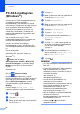Basic User's Guide
Table Of Contents
- Grundlæggende brugsanvisning MFC-J6925DW
- Brugsanvisninger og hvor kan jeg finde dem?
- Indholdsfortegnelse
- 1 Generelle oplysninger
- Brug af dokumentationen
- Adgang til Brother-hjælpeprogrammer (Windows® 8)
- Adgang til Udvidet brugsanvisning og Software- og netværksbrugsanvisning
- Sådan får du adgang til brugsanvisninger til avancerede funktioner
- Adgang til Brother Support (Windows®)
- Adgang til Brother Support (Macintosh)
- Kontrolpaneloversigt
- Genvejsindstillinger
- Lydstyrkeindstillinger
- Touchscreen-display
- 2 Ilægning af papir
- Ilægning af papir og andre udskriftsmedier
- Ilægning af papir i papirbakke #1
- Ilægning af papir i papirbakke #2
- Ilægning af papir i åbningen til manuel fremføring
- Område, der ikke kan udskrives
- Papirindstillinger
- Anbefalet papir og andre udskriftsmedier
- 3 Ilægning af dokumenter
- 4 Afsendelse af en faxmeddelelse
- 5 Modtagelse af en faxmeddelelse
- 6 Brug af PC-FAX
- 7 Telefon og eksterne enheder
- 8 Opkald til og lagring af numre
- 9 Kopiering
- 10 Udskrivning af fotos fra et hukommelseskort eller USB flash-drev
- 11 Udskrivning fra en computer
- 12 Scanning til en computer
- 13 Sådan udskriver og scanner du med NFC (Near Field Communication)
- A Rutinemæssig vedligeholdelse
- B Fejlfinding
- C Indstillings- og funktionstabeller
- D Specifikationer
- Indeks
- brother DAN
Kapitel 6
62
PC-FAX-modtagelse
(Windows
®
) 6
Hvis du slår PC-FAX-modtagefunktionen til,
vil maskinen gemme modtagne
faxmeddelelser i hukommelsen og sende
dem til din pc. Derefter kan du bruge din pc til
at se og gemme disse faxmeddelelser.
Selvom du har slukket din pc (f.eks. om
natten eller i weekenden), modtager din
maskine faxmeddelelser og gemmer dem i
hukommelsen.
Når du starter pc'en, og PC-FAX-
modtagelsessoftwaren kører, overfører din
maskine faxmeddelelserne til pc'en.
Hvis du vil overføre de modtagne
faxmeddelelser til pc'en, skal du have PC-
Fax-modtagelsessoftwaren kørende på din
pc.
Gør et af følgende:
(Windows
®
XP, Windows Vista
®
og
Windows
®
7)
I (Start) skal du vælge
Alle programmer, Brother, MFC-XXXX,
PC-FAX modtagelse, og derefter vælge
Modtag. (Hvor XXXX er navnet på din
model).
(Windows
®
8)
Klik på (Brother Utilities
(Brother-hjælpeprogrammer)), og klik
derefter på rullelisten for at vælge navnet på
din model (hvis den ikke allerede er valgt).
Klik på PC-FAX modtagelse i venstre
navigationsbjælke, og klik derefter på
Modtag.
Hvis du vælger Backup udsk.: Til,
udskriver maskinen også faxmeddelelsen.
a Tryk på .
b Tryk på Alle indst.
c Bladr op eller ned, eller tryk på a eller b
for at få vist Fax.
d Tryk på Fax.
e Bladr op eller ned, eller tryk på a eller b
for at få vist Modtageindst.
f Tryk på Modtageindst.
g Bladr op eller ned, eller tryk på a eller b
for at få vist Huk.modtagelse.
h Tryk på Huk.modtagelse.
i Tryk på PC fax modtag.
j Touchscreen'en viser meddelelsen Kør
PC-Fax på computer.
Tryk på OK.
k Tryk på <USB> eller navnet på den pc,
du ønsker at modtage faxmeddelelser
fra, når du er på et netværk.
Tryk på OK.
l Hvis Eksempelfax er indstillet til Fra,
skal du trykke på Backup udsk.: Til
eller Backup udsk.: Fra.
m Tryk på .
BEMÆRK
• PC-FAX-modtagelse understøttes ikke af
Mac OS.
• Før du kan indstille PC-FAX-modtagelse,
skal du installere MFL-Pro Suite-
softwaren på din pc. Kontroller, at din pc
er tilsluttet og tændt.
(uu Software- og
netværksbrugsanvisning.)
• Hvis du får en fejlmeddelelse, og
maskinen ikke kan udskrive
faxmeddelelserne i hukommelsen, kan du
bruge denne indstilling til at overføre
faxmeddelelserne til din pc. (Se
Overførsel af faxmeddelelser eller
faxjournalrapport uu side 117).
• Når du modtager en farvefaxmeddelelse,
udskriver din maskine
farvefaxmeddelelsen, men sender ikke
faxmeddelelsen til din pc.
• Gentag trin a til m for at ændre
destinations-pc'en.